Advertentie
 Microsoft heeft een talent voor doorzettingsvermogen om ervoor te zorgen dat alle applicaties die u downloadt op het Windows-besturingssysteem voldoen aan hun compatibiliteitsnormen. Sommigen van jullie zijn misschien erg dankbaar voor die veiligheidsmaatregel en anderen vinden het misschien opdringerig en volkomen onnodig. Ik heb het persoonlijk op alle mogelijke manieren vermeden, maar ik weet zeker dat er anderen zijn die er goed gebruik van maken.
Microsoft heeft een talent voor doorzettingsvermogen om ervoor te zorgen dat alle applicaties die u downloadt op het Windows-besturingssysteem voldoen aan hun compatibiliteitsnormen. Sommigen van jullie zijn misschien erg dankbaar voor die veiligheidsmaatregel en anderen vinden het misschien opdringerig en volkomen onnodig. Ik heb het persoonlijk op alle mogelijke manieren vermeden, maar ik weet zeker dat er anderen zijn die er goed gebruik van maken.
Windows 8 biedt Microsofts eigen kijk op het "app store" -model en alles wat binnenkomt, moet voldoen aan een lijst met strikte compatibiliteits- en certificeringsnormen. Voorafgaand aan deze maatregel is de Program Compatibility Assistant. Je herinnert je het misschien niet meer, maar als je veel applicaties hebt geïnstalleerd, wed ik dat je het een of twee keer hebt gezien. In dit bericht zullen we deze Windows-functie nader bekijken.
Wat is het?
Zo ziet de Program Compatibility Assistant eruit voor een gebruiker met Windows Vista of XP:
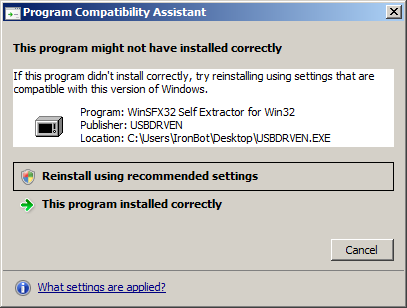
Rechtstreeks van de Microsoft-website, hier is hoe ze de Program Compatibility Assistant beschrijven:
De Program Compatibility Assistant detecteert bekende compatibiliteitsproblemen in oudere programma's. Nadat u een ouder programma in deze versie van Windows hebt uitgevoerd, wordt u gewaarschuwd als er een probleem is en wordt u aangeboden dit de volgende keer dat u het programma uitvoert, te repareren. Als het compatibiliteitsprobleem ernstig is, kan de Assistent voor programmacompatibiliteit u waarschuwen of het programma blokkeren. Als dat gebeurt, heeft u de mogelijkheid om online te zoeken naar mogelijke oplossingen.
Kortom, de PCA (zoals ik het vanaf nu zal afkorten) werkt samen met Windows om de meest vloeiende omgeving mogelijk te maken voor verouderde applicaties. De PCA zal maatregelen nemen om gebruikersaccountbeheer voor een applicatie te omzeilen of te wijzigen of om de applicatie uit te voeren in een modus die een oudere versie van Windows simuleert.
In tegenstelling tot de Programmacompatibiliteitswizard (nog een vergelijkbare functie), wordt de PCA automatisch uitgevoerd en kan deze op geen enkele manier handmatig worden uitgevoerd. Je zult ook veel valse positieven opvangen via de PCA, waardoor het voor sommigen een ergernis zal zijn.
Als je een beginner bent, raad ik aan om deze functie in de buurt te houden. U krijgt misschien een paar false positives, maar het kan u een hoop gedoe besparen. Krachtige gebruikers kunnen deze functie verwijderen als u vindt dat deze net zo ineffectief is als ik.
Hoe kom ik er vanaf?
Als de PCA u meer problemen bezorgt dan wat het waard is of als u gewoon alle beschikbare bronnen uit uw computer probeert te verwijderen, kunt u overwegen de service uit te schakelen.
Typ hiervoor services.msc in een Run prompt of het Windows Search veld in het Start menu. Van daaruit vinden Programmacompatibiliteitsassistent.

Klik met de rechtermuisknop op het item en ga naar Eigendommen. Stel vanaf hier het opstarttype in op Gehandicapt.
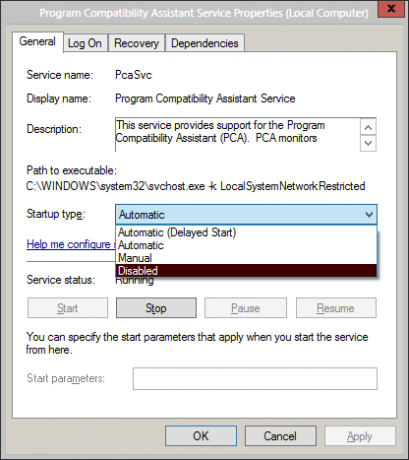
Klik Van toepassing zijn en uw wijzigingen worden opgeslagen. Als u de service onmiddellijk wilt stoppen (in plaats van te wachten tot opnieuw wordt opgestart), klikt u op Hou op knop.
Kortom, Windows ’PCA is een goede manier voor de amateur pc-gebruiker om ervoor te zorgen dat de applicaties die ze installeren volledig compatibel zijn met hun huidige versie van Windows. Voor meer ervaren gebruikers kunnen de false positives overweldigend worden en is de service meer een zeur. Heeft de Program Compatibility Assistant veel voor u gedaan? Laat het me weten in de comments!
Craig is een webondernemer, affiliate marketeer en blogger uit Florida. Je kunt meer interessante dingen vinden en contact met hem houden op Facebook.